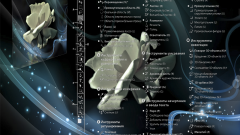Вам понадобится
- компьютер, программа Adobe Photoshop
Инструкция
1
Откройте в программе изображение, края которого вы хотите размыть. Не забудьте активизировать рабочий слой - кликните по нему в панели слоев, чтобы снять пиктограмму замочка.
2
Инструментом Rectangular Marquee Tool(прямоугольная область) выделите изображение рамкой. Вид рамки можно выбрать любой, в зависимости от вашего желания.
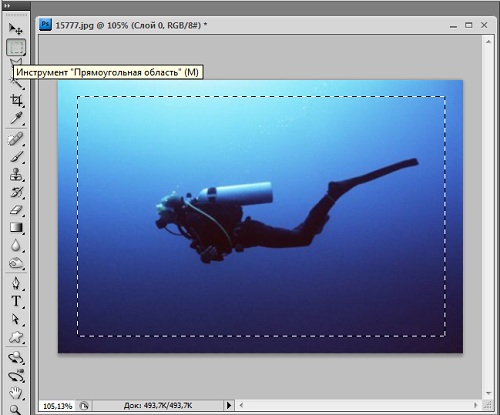
3
В меню Select (Выделение) кликните по команде Inverse (инверсия выделения). Такой шаг необходим в том случае, когда вы не переносите ваше изображение на новый слой, а работаете на одном.
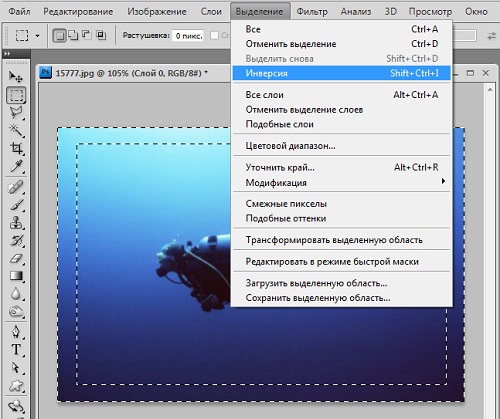
4
В этом же меню выберите команду Modify(модификация) - растушевка. В выпавшем окне установите значение радиуса растушевки в пикселях.
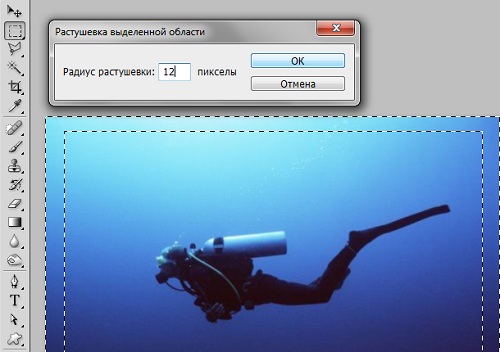
5
Нажмите Delete. Вот что у вас должно получиться - изображение с размытыми краями. Теперь снимите выделение, нажав клавиши Сtrl + D.
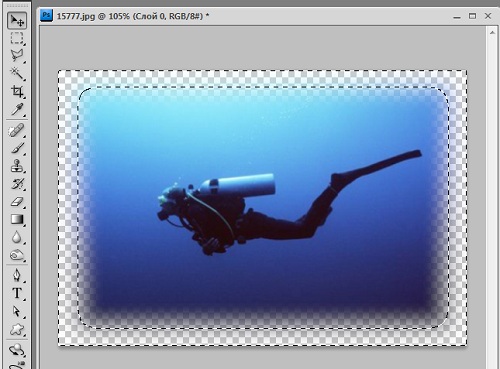
Полезный совет
Контур рамки для размытия можно сделать любой, круглый, овальный, абстрактный. Для этого на панели инструментов есть несколько инструментов выделения - Lasso, Pen Tool и Rectangular Marquee Tool.